Ottieni una scansione gratuita e controlla se il tuo computer è infetto.
RIMUOVILO SUBITOPer utilizzare tutte le funzionalità, è necessario acquistare una licenza per Combo Cleaner. Hai a disposizione 7 giorni di prova gratuita. Combo Cleaner è di proprietà ed è gestito da RCS LT, società madre di PCRisk.
Tabs To Windows, istruzioni di rimozione
Cos'è Tabs To Windows?
Tabs To Windows è un'applicazione ingannevole che presume di consentire agli utenti di dividere le schede di navigazione in finestre separate. Inizialmente, tale funzionalità può apparire completamente appropriata e pratica. In realtà, tuttavia, Tabs To Windows viene classificato come un programma potenzialmente indesiderato (PUP), nonché un adware. Esistono tre motivi principali per queste associazioni negative: 1) installazione senza consenso dell'utente; 2) visualizzazione di pubblicità intrusive online; 3) monitoraggio dell'attività di navigazione Internet dell'utente.
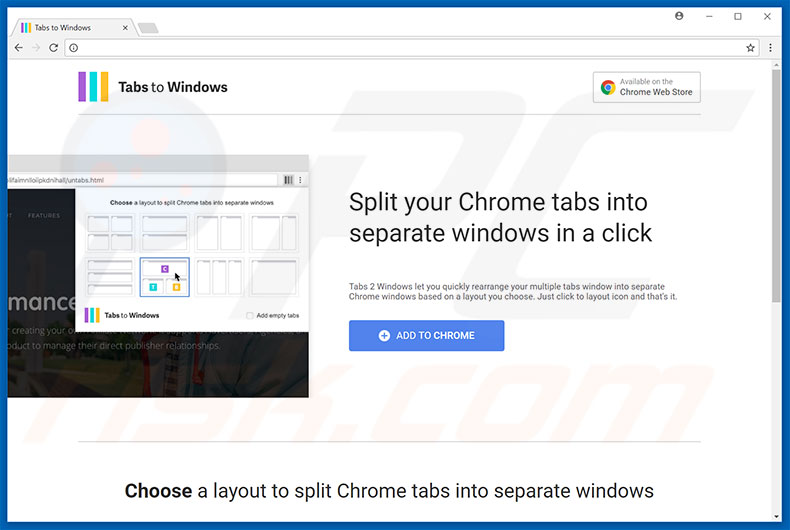
I risultati della ricerca mostrano che Tabs To Windows è progettato per fornire pop-up, coupon, banner e altri annunci simili. Vale la pena notare che i cyber criminali (sviluppatori di PUP) spesso utilizzano uno "strato virtuale" come strumento per distribuire annunci intrusivi. Uno "strato virtuale" consente la collocazione di contenuti grafici di terze parti. Per questo motivo, gli annunci visualizzati sovrappongono spesso i contenuti dei siti visitati, riducendo notevolmente l'attività di navigazione in Internet. Vale la pena ricordare che alcuni degli annunci visualizzati possono portare a siti sospetti o addirittura attivare script dannosi. Tali script sono di solito progettati per scaricare e installare malware / programmi potenzialmente indesiderati. Pertanto, anche un click accidentale potrebbe causare un'infezione ad alto rischio adware o malware. Un altro inconveniente è il monitoraggio dei dati. Come per la maggior parte delle applicazioni adware, Tabs To Windows controlla anche l'attività di navigazione Internet dell'utente registrando informazioni che potrebbero essere personalmente identificabili. L'elenco dei tipi di dati raccolti di solito include (ma non si limita a) gli indirizzi IP, gli URL del sito web visitati, le pagine visualizzate e le query immesse nei motori di ricerca. Tenete presente che gli sviluppatori di PUP cercano di generare entrate. Per questa ragione, c'è una grande probabilità che i dati raccolti verranno venduti a terzi. Queste persone (potenzialmente cyber criminali) hanno anche lo stesso scopo. Quindi, potranno finalmente abusare dei dettagli privati degli utenti. In tal modo, dei terzi possono facilmente causare seri problemi di privacy degli utenti. Pertanto, consigliamo vivamente agli utenti di disinstallare l'adware Tabs To Windows il più presto possibile.
| Nome | Tabs To Windows pubblicità |
| Tipo di Minaccia | Adware, Annunci indesiderati, Virus pop-up |
| Sintomi | Visione di annunci pubblicitari non provenienti dai siti che stai navigando. Annunci pop-up intrusivi. Diminuzione della velocità di navigazione su Internet. |
| Metodi di distribuzione | Annunci pop-up ingannevoli, programmi di installazione gratuiti (raggruppamento), programmi di installazione di falsi flash player. |
| Danni | Diminuzione delle prestazioni del computer, monitoraggio del browser - problemi di privacy, possibili ulteriori infezioni da malware. |
| Rimozione |
Per eliminare possibili infezioni malware, scansiona il tuo computer con un software antivirus legittimo. I nostri ricercatori di sicurezza consigliano di utilizzare Combo Cleaner. Scarica Combo CleanerLo scanner gratuito controlla se il tuo computer è infetto. Per utilizzare tutte le funzionalità, è necessario acquistare una licenza per Combo Cleaner. Hai a disposizione 7 giorni di prova gratuita. Combo Cleaner è di proprietà ed è gestito da RCS LT, società madre di PCRisk. |
Tabs To Windows è completamente identico a Clean My Chrome, Quiclean, History Cleaner, e molti altri. Infatti, tutte le applicazioni di tipo adware sono praticamente identiche. Notate che gli esempi elencati offrono funzionalità diverse. Tuttavia, tutti hanno un comportamento identico. Le applicazioni di tipo Adware come Tabs To Windows sono intese solo per generare entrate per gli sviluppatori. Pertanto, invece di fornire un valore effettivo per gli utenti regolari, i programmi potenzialmente indesiderati come Tabs To Windows generano varie pubblicità intrusive (utilizzando il modello pubblicitario "Pay Per Click") e registrano varie informazioni (che vengono successivamente vendute a terze parti).
Come ha fatto Tabs To Windows ad installarsi sul mio pc?
Tabs To Windows ha un sito ufficiale di download. Eppure i truffatori diffondono i programmi potenzialmente indesiderati usando gli annunci pubblicitari sopra citati, nonché un metodo di marketing ingannevole chiamato "bundling" - un'installazione inopportuna di programmi di terze parti insieme a quelli regolari. Il problema è che gli utenti possono correre e saltare la maggior parte dei passaggi dei processi di download / installazione. Per questo motivo, gli sviluppatori nascondono intenzionalmente i programmi "in bundle" all'interno delle opzioni "personalizzate / avanzate" di questi processi. Scavalcando in modo scorretto questa sezione e facendo clic su diversi annunci, non solo si espone il sistema a rischio di varie infezioni, ma anche si mette la propria privacy in pericolo e si consente a queste applicazioni l'autorizzazione per modificare le impostazioni del sistema.
Come evitare l'installazione di applicazioni potenzialmente indesiderate?
Ogni utente deve sapere che le principali ragioni per le infezioni informatiche sono la scarsa conoscenza e il comportamento sconsiderato. Per questo motivo, gli utenti dovrebbero essere molto prudenti quando si naviga su Internet e scaricano / installano il software. Innanzitutto, è estremamente importante evitare di fare clic su qualsiasi tipo di pubblicità, in quanto i truffatori hanno impiegato molto tempo, denaro e sforzo per rendere gli annunci invadenti perfetti. Quindi, è praticamente impossibile determinare quali annunci derivano dal sito web legittimo (visitato). Per questo motivo, non bisogna mai farci clic sopra. Gli utenti devono inoltre sapere che il software desiderato deve essere scaricato solo da fonti ufficiali e, se possibile, utilizzando un URL di download diretto. Gli strumenti di download / installazione di terze parti quasi sempre installano software in "bundle", quindi non dovrebbero mai essere utilizzati. Inoltre, gli utenti dovrebbero sempre selezionare le opzioni "personalizzate / avanzate", analizzare attentamente ogni passaggio di download / installazione, escludere tutti i programmi inclusi e rifiutare tutte le offerte per scaricarli / installarli. La chiave per la sicurezza del computer è la cautela.
IMPORTANTE! Tabs To Windows
installa la sua estensione su Google Chrome come Amministratore, impedendo così la rimozione. Pertanto, prima di eseguire ulteriori procedure di rimozione, eseguire queste operazioni:
- Aprire il prompt dei comandi facendo clic sul pulsante del menu di avvio e digitando "prompt dei comandi". Fare clic con il pulsante destro del mouse sul risultato "Prompt dei comandi" e selezionare "Esegui come amministratore":
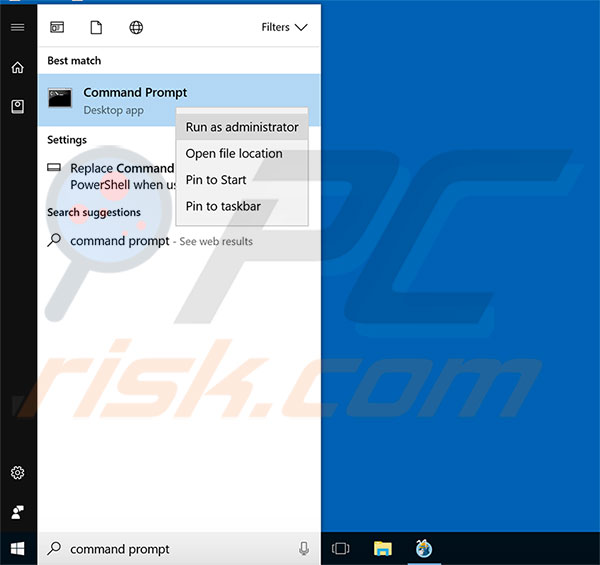
2) Eseguire i seguenti comandi:
- rd /S /Q "%WinDir%\System32\GroupPolicyUsers"
- rd /S /Q "%WinDir%\System32\GroupPolicy"
- gpupdate /force
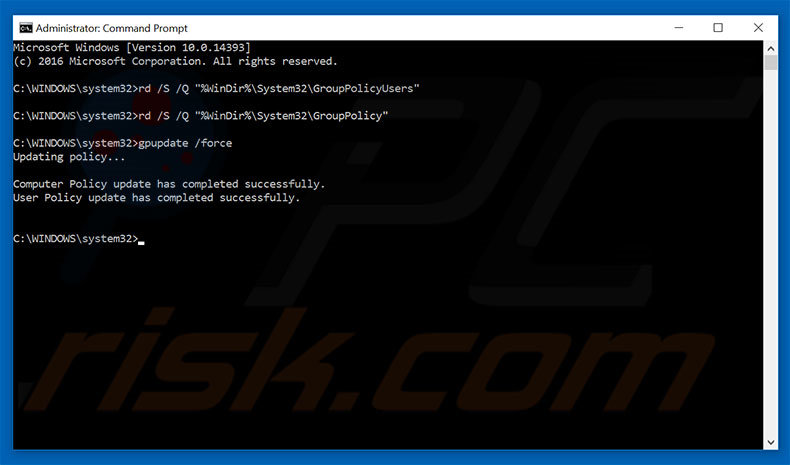
Dopo aver eseguito queste azioni, puoi procedere con i seguenti passi per rimuovere questo adware.
Rimozione automatica istantanea dei malware:
La rimozione manuale delle minacce potrebbe essere un processo lungo e complicato che richiede competenze informatiche avanzate. Combo Cleaner è uno strumento professionale per la rimozione automatica del malware consigliato per eliminare il malware. Scaricalo cliccando il pulsante qui sotto:
SCARICA Combo CleanerScaricando qualsiasi software elencato in questo sito, accetti le nostre Condizioni di Privacy e le Condizioni di utilizzo. Per utilizzare tutte le funzionalità, è necessario acquistare una licenza per Combo Cleaner. Hai a disposizione 7 giorni di prova gratuita. Combo Cleaner è di proprietà ed è gestito da RCS LT, società madre di PCRisk.
Menu rapido:
- Cos'è Tabs To Windows?
- STEP 1. Disinstallare Tabs To Windows attraverso il pannello di controllo.
- STEP 2. Rimuovere Tabs To Windows adware da Internet Explorer.
- STEP 3. Rimuovere Tabs To Windows adware da Google Chrome.
- STEP 4. Rimuovere Tabs To Windows adware da Mozilla Firefox.
- STEP 5. Rimuovere Tabs To Windows adware da Safari.
- STEP 6. Rimuovere plug-ins canaglia da Microsoft Edge.
Come rimuovere Tabs To Windows adware:
Windows 10:

Pulsante destro del mouse nell'angolo in basso a sinistra dello schermo, nel menu di accesso rapido selezionare Pannello di controllo. Nella finestra aperta scegliere Disinstalla un programma.
Windows 7:

Fare clic su Start ("Windows Logo" nell'angolo in basso a sinistra del desktop), scegli Pannello di controllo. Individuare Programmi e fare clic su Disinstalla un programma.
macOS (OSX):

Fare clic su Finder, nella finestra aperta selezionare Applicazioni. Trascinare l'applicazione dalla cartella Applicazioni nel Cestino (che si trova nella Dock), quindi fare clic con il tasto destro sull'icona del Cestino e selezionare Svuota cestino.
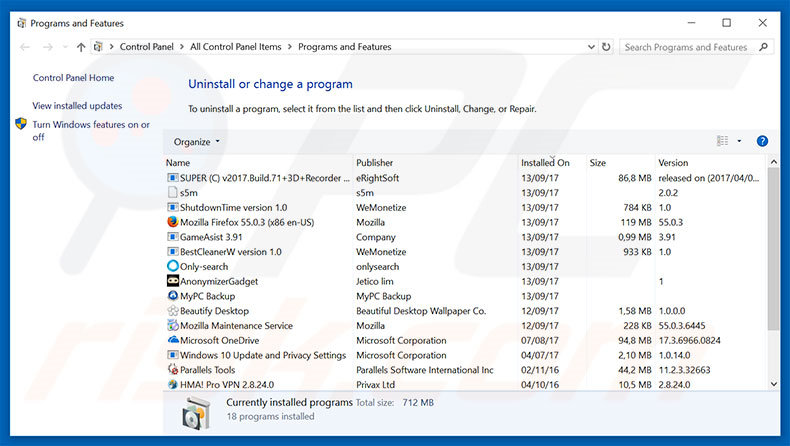
Nella finestra di disinstallazione programmi: cercare "Tabs To Windows", ed ogni programma sospetto recentemente installato, selezionare queste voci e fare clic su "Disinstalla" o "Rimuovi".
Dopo la disinstallazione, eseguire la scansione del computer alla ricerca di eventuali componenti indesiderati rimasti o infezioni di malware possibili con Il miglior software anti-malware.
SCARICA il programma di rimozione per infezioni da malware
Combo Cleaner controlla se il tuo computer è infetto. Per utilizzare tutte le funzionalità, è necessario acquistare una licenza per Combo Cleaner. Hai a disposizione 7 giorni di prova gratuita. Combo Cleaner è di proprietà ed è gestito da RCS LT, società madre di PCRisk.
Rimuovere Tabs To Windows adware dai browser Internet:
Video che mostra come rimuovere i componenti aggiuntivi malevoli del browser:
 Rimuovere un adware da Internet Explorer:
Rimuovere un adware da Internet Explorer:
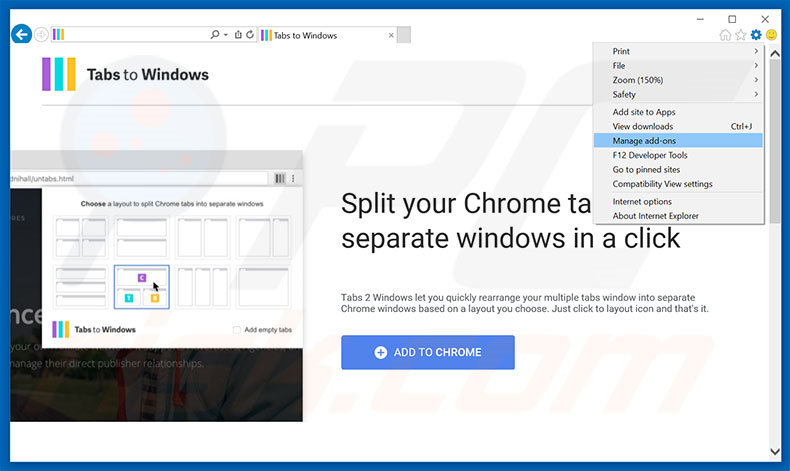
Fare clic sull'icona "ingranaggio"![]() (nell'angolo in alto a di Internet Explorer), selezionare "gestisci componenti aggiuntivi" e selezionare "Tabs To Windows" ed ogni programma sospetto recentemente installato e cliccare su "Rimuovi".
(nell'angolo in alto a di Internet Explorer), selezionare "gestisci componenti aggiuntivi" e selezionare "Tabs To Windows" ed ogni programma sospetto recentemente installato e cliccare su "Rimuovi".
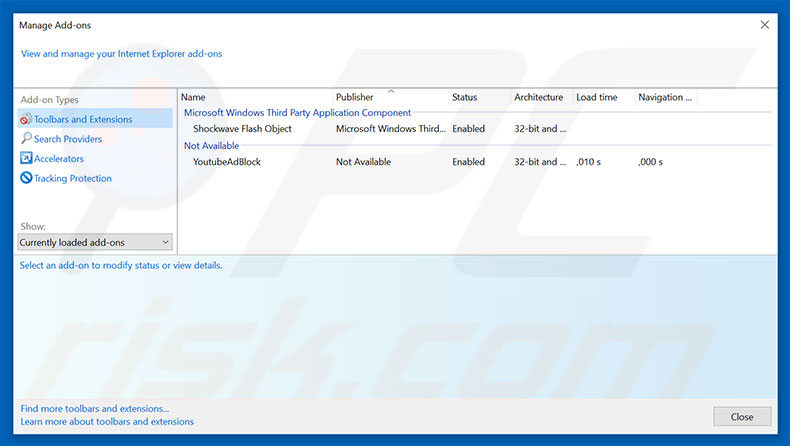
Metodo opzionale:
Se continui ad avere problemi con la rimozione di tabs to windows pubblicità, ripristinare le impostazioni di Internet Explorer di default.
Windows XP: Fare clic su Start, fare clic su Esegui, nel tipo di finestra inetcpl.cpl ha aperto Nella finestra aperta fare clic sulla scheda Avanzate, quindi fare clic su Ripristina.

Windows Vista e Windows 7: Fare clic sul logo di Windows, nella casella Tipo di ricerca start inetcpl.cpl e fare clic su Inserisci. Nella finestra aperta fare clic sulla scheda Avanzate, quindi fare clic su Ripristina.

Windows 8: Aprire Internet Explorer e fare clic sull'icona ingranaggio. Selezionare Opzioni Internet. Nella finestra aperta, selezionare la scheda Avanzate e fare clic sul pulsante Reset.

Nella finestra aperta, selezionare la scheda Avanzate

Fare clic sul pulsante Reset.

Confermare che si desidera ripristinare le impostazioni di Internet Explorer di default facendo clic sul pulsante Reset.

 Rimuovere un adware da Google Chrome:
Rimuovere un adware da Google Chrome:
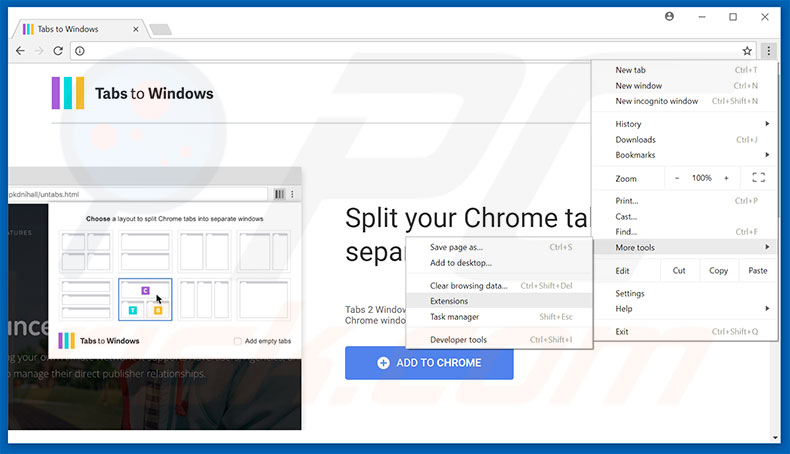
Fare clic sull'icona di menu Chrome ![]() (in alto a destra di Google Chrome), selezionare "Strumenti" e fare clic su "Estensioni". individuare "Tabs To Windows" ed ogni programma sospetto recentemente installato, selezionare queste voci e fare clic sull'icona del cestino.
(in alto a destra di Google Chrome), selezionare "Strumenti" e fare clic su "Estensioni". individuare "Tabs To Windows" ed ogni programma sospetto recentemente installato, selezionare queste voci e fare clic sull'icona del cestino.
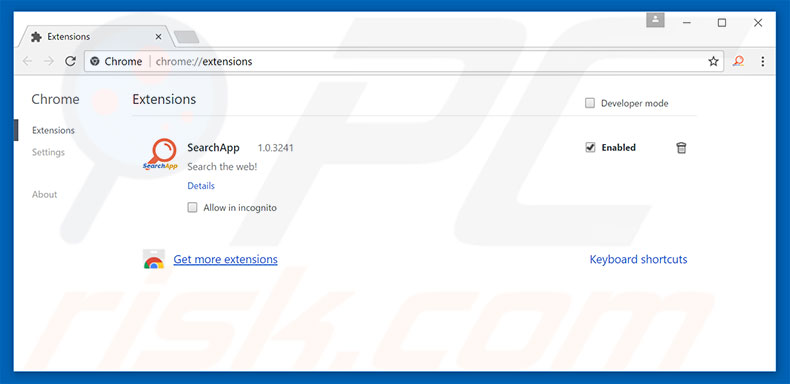
Metodo opzionale:
Se continuate ad avere problemi con la rimozione di tabs to windows pubblicità, resettate le impostazioni di Google Chrome. Cliccate sull'icona menu du Chrome ![]() (nell'angolo in alto a destra di Google Chrome) e selezionate Impostazioni. Scendete fino in fondo. Cliccate sul link Avanzate….
(nell'angolo in alto a destra di Google Chrome) e selezionate Impostazioni. Scendete fino in fondo. Cliccate sul link Avanzate….

Scendete fino in fondo alla pagina e cliccate su Ripristina (Ripristina le impostazioni originali).

Nella finestra che si aprirà, confermate che volete ripristinare Google Chrome cliccando su Ripristina.

 Rimuovere un adware da Mozilla Firefox:
Rimuovere un adware da Mozilla Firefox:
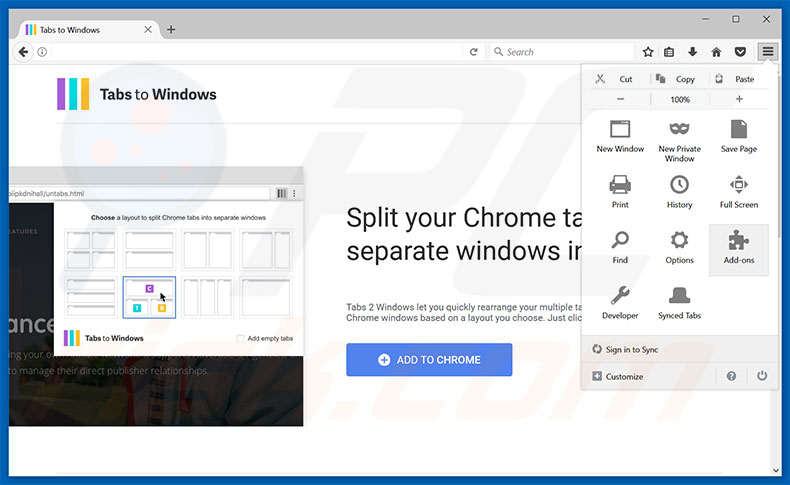
Fai clic sul menu Firefox![]() (nell'angolo in alto a della finestra principale), selezionare "Componenti aggiuntivi". Clicca su "Estensioni", nella finestra che si apre, cercare e rimuovere "Tabs To Windows".
(nell'angolo in alto a della finestra principale), selezionare "Componenti aggiuntivi". Clicca su "Estensioni", nella finestra che si apre, cercare e rimuovere "Tabs To Windows".
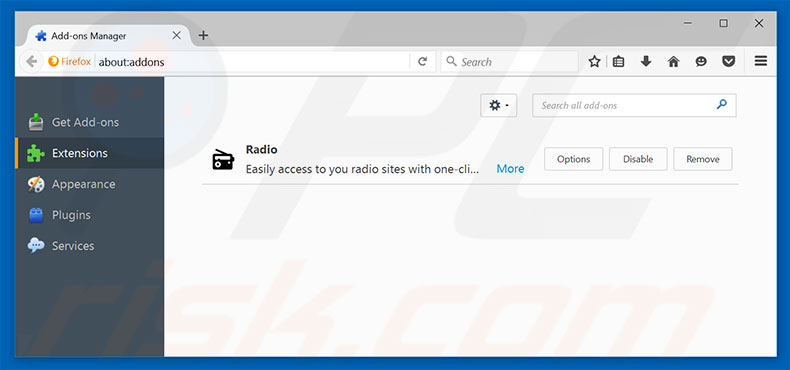
Metodo Opzionale:
Gli utenti di computer che hanno problemi con la rimozione di tabs to windows pubblicità, possono ripristinare le impostazioni di Mozilla Firefox.
Apri Mozilla Firefox, in alto a destra della finestra principale fare clic sul menu Firefox, ![]() nel menu aperto fare clic sull'icona Open Menu Guida,
nel menu aperto fare clic sull'icona Open Menu Guida, ![]()

Selezionare Informazioni Risoluzione dei problemi.

nella finestra aperta fare clic sul pulsante Ripristina Firefox.

Nella finestra aperta confermare che si desidera ripristinare le impostazioni di Mozilla Firefox predefinite facendo clic sul pulsante Reset.

 Rimuovi estensioni malevole da Safari:
Rimuovi estensioni malevole da Safari:

Assicurati che il tuo browser Safari è attivo, fare clic sul menu Safari, e selezionare Preferenze ....

Nella finestra aperta cliccare Estensioni, individuare qualsiasi estensione sospetta installato di recente, selezionarla e cliccare su Disinstalla
Metodo opzionale:
Assicurati che il tuo browser Safari sia attivo e clicca sul menu Safari. Dal menu a discesa selezionare Cancella cronologia e dati Sito...

Nella finestra aperta selezionare tutta la cronologia e fare clic sul pulsante Cancella cronologia.

 Rimuovi estensioni malevole da Microsoft Edge:
Rimuovi estensioni malevole da Microsoft Edge:

Fai clic sull'icona del menu Edge![]() (nell'angolo in alto a destra di Microsoft Edge), seleziona "Estensioni". Individua tutti i componenti aggiuntivi sospetti installati di recente e fai clic su "Rimuovi" sotto i loro nomi.
(nell'angolo in alto a destra di Microsoft Edge), seleziona "Estensioni". Individua tutti i componenti aggiuntivi sospetti installati di recente e fai clic su "Rimuovi" sotto i loro nomi.

Metodo opzionale:
Se i problemi con la rimozione di tabs to windows pubblicità persistono, ripristinare le impostazioni del browser Microsoft Edge. Fai clic sull'icona del menu Edge ![]() (nell'angolo in alto a destra di Microsoft Edge) e selezionare Impostazioni.
(nell'angolo in alto a destra di Microsoft Edge) e selezionare Impostazioni.

Nel menu delle impostazioni aperto selezionare Ripristina impostazioni.

Seleziona Ripristina le impostazioni ai loro valori predefiniti. Nella finestra aperta, confermare che si desidera ripristinare le impostazioni predefinite di Microsoft Edge facendo clic sul pulsante Ripristina.

- Se questo non ha aiutato, seguire queste alternative istruzioni che spiegano come ripristinare Microsoft Edge.
Sommario:
 Più comunemente gli adware o applicazioni potenzialmente indesiderate si infiltrano nel browser Internet dell'utente attraverso il download di software gratuiti. Si noti che la fonte più sicura per il download di software libero è il siti degli sviluppatori. Per evitare l'installazione di adware bisogna stare molto attenti durante il download e l'installazione di software libero. Quando si installa il programma gratuito già scaricato scegliere le opzioni di installazione personalizzata o avanzata - questo passo rivelerà tutte le applicazioni potenzialmente indesiderate che vengono installate insieme con il vostro programma gratuito scelto.
Più comunemente gli adware o applicazioni potenzialmente indesiderate si infiltrano nel browser Internet dell'utente attraverso il download di software gratuiti. Si noti che la fonte più sicura per il download di software libero è il siti degli sviluppatori. Per evitare l'installazione di adware bisogna stare molto attenti durante il download e l'installazione di software libero. Quando si installa il programma gratuito già scaricato scegliere le opzioni di installazione personalizzata o avanzata - questo passo rivelerà tutte le applicazioni potenzialmente indesiderate che vengono installate insieme con il vostro programma gratuito scelto.
Assistenza di rimozione:
Se si verificano problemi durante il tentativo di rimozione di tabs to windows pubblicità dal tuo computer, chiedere assistenza nel nostro forum rimozione malware.
Lascia un commento:
Se disponi di ulteriori informazioni su tabs to windows pubblicità o la sua rimozione ti invitiamo a condividere la tua conoscenza nella sezione commenti qui sotto.
Fonte: https://www.pcrisk.com/removal-guides/11687-tabs-to-windows-adware
Condividi:

Tomas Meskauskas
Esperto ricercatore nel campo della sicurezza, analista professionista di malware
Sono appassionato di sicurezza e tecnologia dei computer. Ho un'esperienza di oltre 10 anni di lavoro in varie aziende legate alla risoluzione di problemi tecnici del computer e alla sicurezza di Internet. Dal 2010 lavoro come autore ed editore per PCrisk. Seguimi su Twitter e LinkedIn per rimanere informato sulle ultime minacce alla sicurezza online.
Il portale di sicurezza PCrisk è offerto dalla società RCS LT.
I ricercatori nel campo della sicurezza hanno unito le forze per aiutare gli utenti di computer a conoscere le ultime minacce alla sicurezza online. Maggiori informazioni sull'azienda RCS LT.
Le nostre guide per la rimozione di malware sono gratuite. Tuttavia, se vuoi sostenerci, puoi inviarci una donazione.
DonazioneIl portale di sicurezza PCrisk è offerto dalla società RCS LT.
I ricercatori nel campo della sicurezza hanno unito le forze per aiutare gli utenti di computer a conoscere le ultime minacce alla sicurezza online. Maggiori informazioni sull'azienda RCS LT.
Le nostre guide per la rimozione di malware sono gratuite. Tuttavia, se vuoi sostenerci, puoi inviarci una donazione.
Donazione
▼ Mostra Discussione